تماس واتس اپ و 21 نکتهای که باید در مورد آن بدانید
ناشر: مینویسم (minevisam.ir)
نویسنده: ایوت بت خودو
تاریخ انتشار: 30 سپتامبر 2021
تماس با ما: ارسال پیام
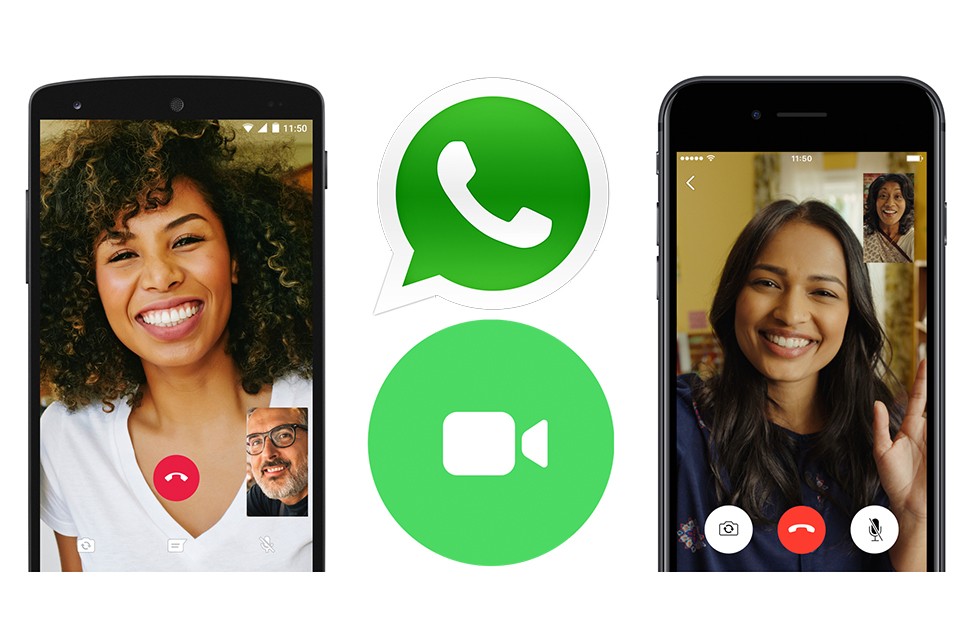
زمانی که در مورد گرفتن تماس از طریق اینترنت فکر میکنید، اسکایپ اولین چیزی است که به ذهنتان خطور میکند. با این وجود، اوضاع طی چند سال اخیر با اپلیکیشنهایی از قبیل واتس اپ و فیسبوک تغییر کرده است. اگرچه، استفاده از این اپلیکیشنها به نظر ساده میرسد اما سوالات بسیار زیادی در مورد آنها وجود دارند. در این مقاله، تمام سوالات شما در مورد تماس واتس اپ پاسخ داده میشود.
ویژگی تماس واتس اپ همانند اپلیکیشنهای دیگر است. شما میتوانید هم تماس صوتی و هم تماس ویدیویی از طریق اینترنت برقرار کنید، تماسهای گروهی داشته باشید، گوشی خود را روی اسپیکر بگذارید و حتی تماس را بیصدا کنید.
پاسخ به چند سوال رایج درباره تماس واتساپ
در ادامه، چندین نکته در مورد کارکردهای واتس اپ در زمینهی تماس را به شما آموزش خواهیم داد. شما همچنین در مورد کارهایی که میتوانید یا نمیتوانید با تماس واتس اپ انجام دهید، نیز مطلع خواهید شد.
1- چگونه میتوان تماس واتس اپ گرفت
تماس گرفتن از طریق واتس اپ بسیار ساده است. هم بر روی اندروید و هم بر روی آیفون، تنها کاری که باید انجام دهید انتخاب شماره تماسی است که میخواهید با او از طریق واتس اپ صحبت کنید. سپس، بر روی دکمهی تماس ضربه بزنید. اگر قصد برقراری تماس تصویری را دارید، بر روی دکمهی تماس تصویری یا video call ضربه بزنید.
2- آیا تماس واتس اپ از طریق واتساپ وب عملی است؟
در حال حاضر، وبسایت واتس اپ از تماس صوتی یا تصویری پشتیبانی نمیکند. حتی اعلانی مبنی بر تماس جدید نیز برای شما ارسال نمیشود. تنها زمانی که تماس قطع میشود، متن تماس از دست رفته درون چت وبسایت به نمایش گذاشته میشود.
3- چگونه میتوان تماس واتس اپ را شناسایی کرد؟
تمامی تماسهای واتس اپ از طریق نشان دادن متن واتس اپ با تماسهای معمولی گوشی متمایز میشوند. همچنین، این تماسها بر روی نوار وضعیت یا صفحهی تماس واتس اپ نیز به نمایش گذاشته میشوند.
4- پاسخ دادن یا رد کردن تماسهای واتس اپ
روش پاسخ دادن یا رد کردن تماس واتس اپ در حالت قفل یا باز گوشی تفاوت دارد. این موضوع را به صورت جداگانه برای اندروید و آیفون بررسی میکنیم.
در اندروید، اگر گوشی در حالت قفل قرار ندارد، بر روی دکمهی پاسخ ضربه بزنید. در صورتی که گوشی قفل است، برای شما یک صفحهی تماس متفاوتی به نمایش گذاشته میشود. دکمهی سبز را برای پاسخ دادن به تماس و دکمهی قرمز را برای رد کردن آن بکشید.
در آیفون، زمانی که گوشی در حالت قفل نیست، بر روی دکمهی پاسخ برای پاسخ دادن به تماس و بر روی دکمهی رد برای رد کردن آن ضربه بزنید. اگر گوشی در حالت قفل باشد، برای پاسخ دادن به تماس واتس اپ کافی است اسلاید را به سمت راست بکشید. اگر قصد رد کردن تماس را دارید، دکمه فیزیکی روشن و خاموش کردن گوشی را دو بار فشار دهید.
5- تغییر حالت بین تماس تصویری و صوتی
در صورتی که در حال تماس صوتی با کسی هستید، میتوانید با ضربه زدن بر روی دکمه تصویر در صفحهی تماس، به حالت تماس تصویری بروید. تماس به صورت خودکار برقرار نمیشود. طرف مقابل، اعلانی مبنی بر قبول تماس تصویری دریافت خواهد کرد.
6- تماس گروهی در واتس اپ
بله، واتس اپ از تماسهای گروهی نیز پشتیبانی میکند. تا چهار نفر میتوانند در تماس گروهی واتس اپ شرکت کنند. و نیازی نیست که شرکتکنندگان همگی عضو یک گروه باشند. علاوه بر این، امکان برقراری تماس گروهی از طریق گروه واتس اپ نیز وجود دارد.
سه روش برای ایجاد تماس گروهی در واتس اپ وجود دارد:
روش اول: از طریق یک گروه
برای این کار، گروه موردنظر را باز کنید و بر روی آیکون تماس در بالای صفحه ضربه بزنید. تماسهایی که میخواهید با آنها ارتباط برقرار کنید را انتخاب نمایید.
روش دوم: از طریق زبانه تماسها
برای این کار، به زبانه تماسهای واتس اپ در اندروید یا آیفون بروید. بر روی آیکون تماس جدید ضربه بزنید. این آیکون در رابط iOS در بالای صفحه و در اندروید، در پایین صفحه قرار دارد. تماس گروهی جدید را انتخاب کنید. شرکتکنندگانی که می خواهید با آنها تماس بگیرید را انتخاب کنید.
روش سوم: از طریق تماسهای شخصی
برای این کار، شما کافی است با یک فرد تماس بگیرید. سپس، زمانی که تماس برقرار شد، بر روی آیکون افزودن شرکتکننده در رابط اندروید و افزودن تماس در رابط آیفون ضربه بزنید.
7- چه کسی میتواند تماس واتس اپ را قطع کند
هر یک از شرکتکنندگان میتوانند تماس واتس اپ را قطع کنند. در صورتی که تنها دو نفر در تماس حضور دارند، تماس از دو طرف قطع خواهد شد. در مورد تماسهای گوهی نیز با قطع شدن یکی از شرکتکنندگام، تماس با باقی افراد ادامه مییابد.
8- حذف یک شرکتکننده از تماس گروهی
شما نمیتوانید یکی از شرکتکنندگان را از تماس گروهی حذف کنید، حتی اگر ادمین گروه باشید. خود فرد باید تماس را قطع کند. به عبارت دیگر، تمام شرکتکنندگان باید تماس را قطع کنند و مجدداً تماس جدیدی بدون آن فرد موردنظر برقرار نمایند.
9- مدت زمان تماس واتس اپ را بررسی کنید
تمام جزئیات تماسهای پیشین واتس اپ در زیر زبانهی تماسها در واتس اپ وجود دارند. به منظور بررسی مدت زمان تماس در واتس اپ، بر روی نام تماس در زبانهی تماسها ضربه بزنید. تمام جزئیات از جمله مدت زمان و حتی دادهی مصرف شده در طول تماس برای شما به نمایش گذاشته میشود.
در آیفون، بر روی آیکون i کنار نام فردی که میخواهید جزئیات تماسش را ببینید، ضربه بزنید.
10- پاک کردن تماس از دست رفته در واتس اپ
به منظور پاک کردن تماس از دست رفته، به زبانه تماسها در واتس اپ بروید. این کار هم برای اندروید و هم برای آیفون مشابه است. سپس، در اندروید، تماسهای از دست رفتهای که میخواهید پاک کنید را برای چند لحظه فشار دهید. سپس، روی آیکون حذف در بالای صفحه ضربه بزنید.
در آیفون، نام تماس در زیر زبانه تماسهای واتس اپ را به سمت چپ بکشید.
11- پاک کردن تماس واتس اپ
به منظور پاک کردن تمامی تماسها، بر روی آیکون سه نقطه در بالا در زبانهی تماسها اندروید ضربه بزنید. آیکون پاک کردن را انتخاب کنید. در آیفون، بر روی ویرایش در بالای صفحه در زبانه تماسها ضربه بزنید. سپس، آیکون پاک کردن را انتخاب کنید.
12- به منظور دریافت تماس واتس اپ، آیا باید آنلاین بود
خیر. آنلاین بودن جز الزامات تماس واتس اپ به شمار نمیرود. حتی اگر از واتس اپ استفاده نمیکنید، گوشی شما همچنان زنگ میخورد.
13- اگر طرف مقابل اپلیکیشن واتس اپ را پاک کرده باشد، آیا باز هم زنگ واتس اپ میخورد؟
بله و خیر. از طرف شما تماس برقرار میشود اما چون طرف مقابل، اپلیکیشنی برای پاسخ دادن ندارد، متوجهی آن نخواهند شد.
14- اگر گوشی خاموش باشد، آیا واتس اپ زنگ می خورد؟
این موضوع بستگی به اینترنت دارد زیرا برقراری ارتباط واتس اپ نیازمند اینترنت است. بنابراین، اگر سیم کارت یا دادهی موبایل خود را خاموش کردهاید اما وای فای دارید، واتس اپ زنگ میخورد. اما اگر دسترسی به وای فای ندارید، تماس واتس اپ زنگ نمیخورد. در حالت هواپیما، هیچ تماسی دریافت نخواهید کرد.
15- فرد در واتس اپ در دسترس نیست
گاهیاوقات، وقتی قصد صحبت کردن از طریق واتس اپ را دارید، ممکن است خطای «فرد در دسترس نیست» را دریافت کنید. این اتفاق اغلب زمانی رخ میدهد که طرف مقابل در کشوری باشد که واتس اپ در دسترس نیست، مانند امارات متحده عربی.
16- تفاوت بین رد تماس و تماس پاسخ داده نشده
زمانی که از طریق واتس اپ با کسی تماس میگیرید و او تماس را قطع میکند، پیام تماس رد شده برایتان نشان داده میشود. تماس پاسخ داده نشده بدان معنی است که فرد گوشی را برنداشته است.
17- وقتی کسی را بلاک میکنید، چه اتفاقی برای تماس واتس اپ میافتد
زمانی که فردی را بلک میکنید، شما تماسها یا پیامهای شما را دریافت نخواهید کرد. با این وجود، تماس در طرف او زنگ میخورد. این کار انجام میشود تا طرف مقابل متوجه نشود که از طرف شما بلاک شده است.
18- آیا تماس واتس هزینه دارد؟
خیر. تماس واتس اپ هیچ هزینهای در صورتحساب گوشی همراه شما ندارد.
19- آیا تماس واتس اپ رایگان است؟
به نحوی. این تماسها زیر نظر طرح تماس نرمال اپراتور شبکه انجام نمیشوند. با این وجود، چون واتس اپ از داده استفاده میکند، مقدار شارژ بستگی به حجم اینترنت شما دارد.
20- کاهش دادهی استفاده شده در تماسها
اگر فکر میکنید که واتس اپ، دادهی زیادی را مصرف میکند، میتوانید تنظیمات آن را به منظور کاهش دادهی استفاده شده تغییر دهید. برای این کار، به قسمت تنظیمات واتس اپ » داده و ذخیرهسازی بروید. مصرف داده کم را فعال کنید.
21- فعال کردن ویژگی انتظار تماس در واتس اپ
واتس اپ اخیراً ویژگی انتظار تماس را اضافه کرده است. این بدان معنی است که وقتی شما در حال صحبت با فرد دیگری هستید و تماس دیگری دریافت میکنید، به شما اطلاع داده میشود. شما میتوانید تماس جدید را رد کنید یا به آن پاسخ دهید.
هنگام دریافت تماس واتس اپ جدید، برای شما دو گزینه (پایان و پاسخ و رد تماس) به نمایش گذاشته میشود. گزینهی اول باعث اتمام تماس موجود و برقراری تماس جدید میشود. گزینهی رد تماس باعث رد تماس جدید میشود در حالی که ارتباط شما با تماس قبلی همچنان برقرار خواهد بود.
چگونه میتوان گزینهی تماس در واتس اپ را خاموش کرد؟
اگر علاقهای به تماس واتس اپ ندارید یا در صورتی که فردی از این طریق برایتان مزاحمت ایجاد میکند، لازم است تا آن تماس را بلاک کنید. متاسفانه، شما نمیتوانید ویژگی تماس واتس اپ را غیرفعال کنید. علاوه بر این، امکان بلاک کردن تماس صوتی یا تصویری بدون تاثیر گذاشتن بر روی پیامها وجود ندارد.
با این وجود، به منظور اجتناب از تماس واتس اپ، شما میتوانید اعلان تماس در این اپلیکیشن را غیرفعال کنید. این کار باعث بیصدا کردن تماس واتس اپ میشود. بنابراین، حتی اگر تماسی دریافت کنید، مزاحمتی برایتان ایجاد نخواهد شد.
به منظور خاموش کردن اعلان تماس واتس اپ، به تنظیمات واتس اپ در گوشی اندروید خود بروید. سپس، اعلانها را انتخاب کنید. آن را پایین بکشید و بر روی رینگتون ضربه بزنید. هیچ یا None را از میان فهرست انتخاب کنید. همچنین، حالت ویبره را نیز غیرفعال نمایید.
چرا تماس واتس اپ وصل نمیشه
گاهیاوقات، در حالی که تماس واتس اپ یک ویژگی عالی است اما همیشه کارساز نیست. دلایل بسیار زیادی برای آن وجود دارد، از جمله مشکلات شبکه، مشکل میکروفون و غیره.





